Le sujet de l'organisation de la vidéosurveillance cachée à domicile via une webcam en ligne d'un ordinateur ou d'un ordinateur portable devient de plus en plus populaire sur mon blog. Les lecteurs se posent la question de savoir comment surveiller secrètement en temps réel une femme, un mari, des filles, des enfants ou simplement une pièce lorsque le propriétaire n'est pas à la maison. Aujourd'hui, nous élargissons nos horizons et ouvrons une nouvelle option pour organiser de nos propres mains la vidéosurveillance en ligne cachée via wifi en utilisant le programme gratuit WebcamXP en russe avec la possibilité de la visualiser sur Internet via une webcam ou d'enregistrer sur un disque dur.
ATTENTION! Conformément à la loi, il est impossible de réaliser une vidéosurveillance de filles ou de quiconque en temps réel sans avertissement!
De quoi avez-vous besoin pour la vidéosurveillance à domicile en ligne à l'aide d'une webcam en temps réel?
Nous avons un réseau local basé sur un routeur depuis longtemps et nous travaillerons sur sa base. Pour l'avenir, je dirai seulement que pour son travail à part entière, vous devez avoir
- un routeur avec un micrologiciel prenant en charge le service no-ip.com - tous les modèles ne le prennent pas en charge sur la version russe native du logiciel
- et adresse IP externe blanche
Et une autre caractéristique du schéma décrit dans cet article. En tant que principal appareil de vidéosurveillance, une webcam ordinaire sera utilisée, disponible sur tous les ordinateurs portables ou connectée séparément à un ordinateur. Cela signifie que nous pouvons masquer l'ensemble du système autant que possible et masquer la vidéosurveillance.
Un programme de vidéosurveillance cachée via une webcam à domicile
Aller. Nous devons travailler dans le programme de vidéosurveillance Webcam XP, nous devons donc le télécharger et l'installer. Ce programme est entièrement en russe, il ne devrait donc y avoir aucun problème avec les paramètres. Elle dispose de plusieurs modes de fonctionnement en ligne via Internet:
- Gratuit gratuit)
- Privé
- PRO
La différence est que dans la version initiale, vous ne pouvez utiliser qu'une seule webcam gratuitement et vous ne pouvez pas sécuriser la connexion. Pour un usage domestique, cela suffit amplement, vous pouvez donc choisir l'option Gratuit lors de l'installation. Mais si vous souhaitez essayer toutes les fonctionnalités du programme de vidéosurveillance wifi, choisissez Pro Trial, qui est valable 21 jours.

Alors, téléchargez-le, installez-le, lancez-le et regardez l'interface. Pour faciliter la compréhension, rendez-vous immédiatement dans l'onglet "Langue" et changez-le en russe.
Désormais, pour pouvoir visualiser la vidéosurveillance en ligne sur le réseau, nous devons d'abord configurer notre webcam. Pour ce faire, faites un clic droit sur la fenêtre n ° 1 sur le côté droit du programme, sélectionnez «PCI / USB» si vous souhaitez utiliser une webcam, ou «Caméras réseau» si vous comptez utiliser des caméras IP. Et nous choisissons notre caméra - ma webcam s'appelle «Lenovo Easy Camera».
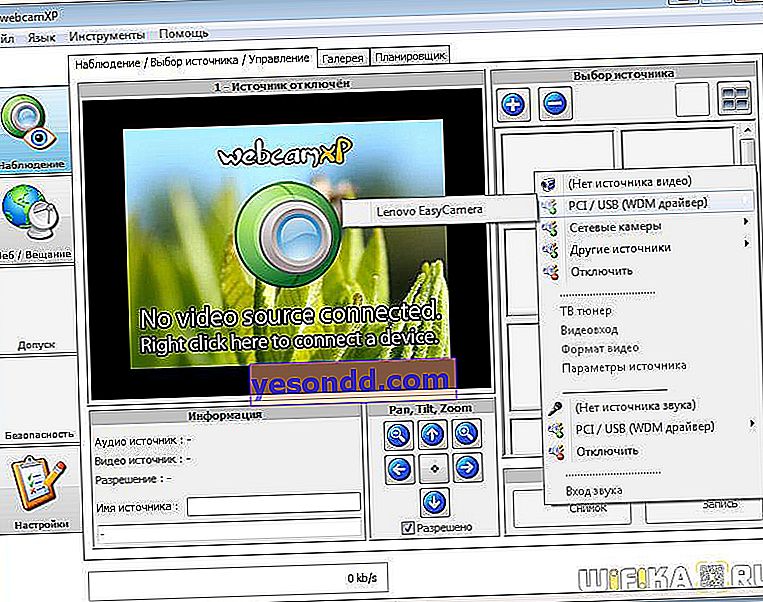
Un peu plus difficile, mais aussi assez simple, consiste à connecter une caméra IP, c'est-à-dire une caméra directement connectée au routeur en utilisant le wifi ou un câble et qui est incluse dans le réseau local.
Pour ce faire, sélectionnez l'élément correspondant dans le même menu: "Caméras réseau> Connecter"
Nous choisissons notre appareil.
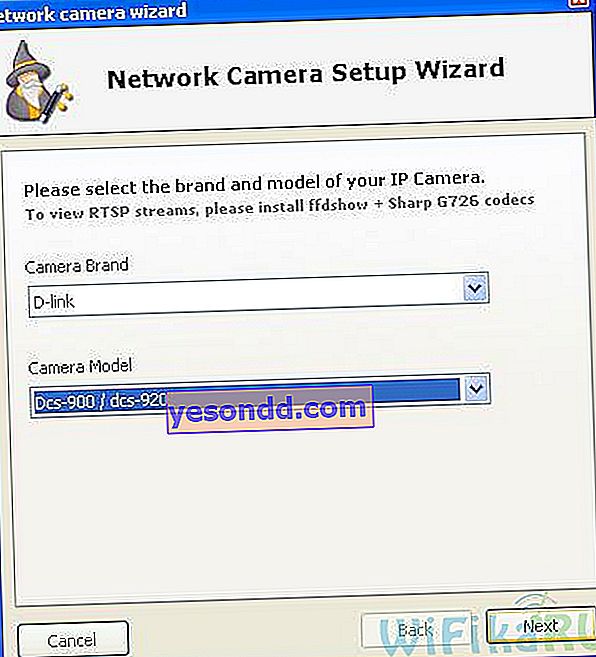
Et nous entrons ici les paramètres standard - son adresse IP, le port sur lequel il fonctionne. Si nécessaire, connectez-vous et mot de passe. Si une telle caméra fonctionne déjà, vous l'avez déjà configurée une fois, donc je pense que cela n'a aucun sens d'expliquer en détail ce que toutes ces données signifient et où les rechercher.
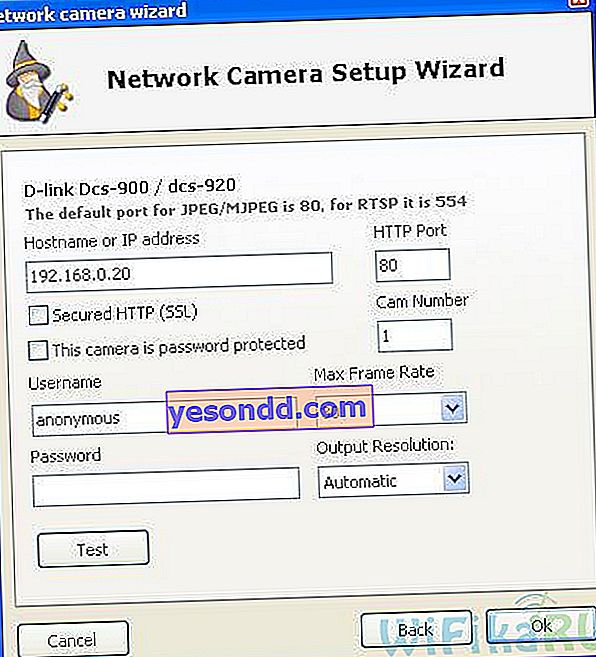
De même, sélectionnez le microphone dans la deuxième colonne portant le même nom (sous «Aucune source audio»). Dans quelques secondes, lorsque l'appareil photo s'allume et est détecté par le programme, nous verrons une image dans la fenêtre principale.
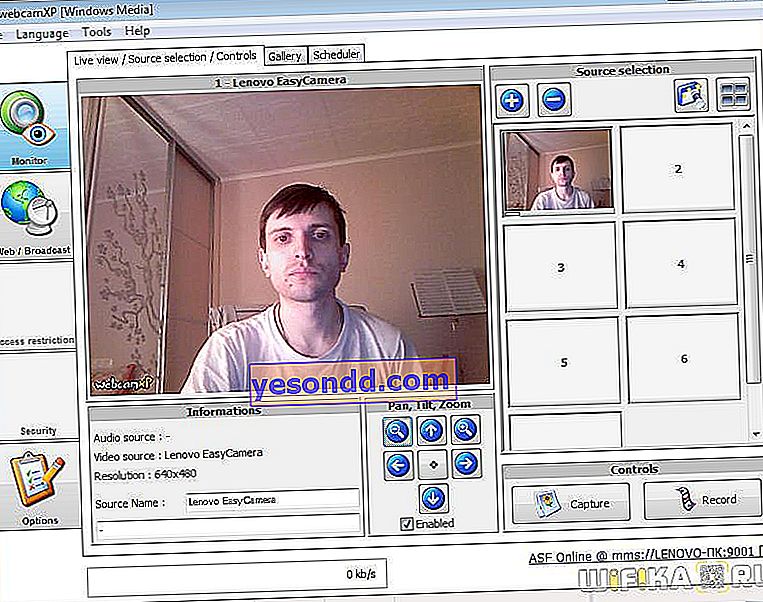
Enregistrement vidéo de vidéosurveillance depuis webcam
Arrivé? Super! Vous pouvez déjà prendre une capture d'écran ou commencer à enregistrer une vidéo depuis une webcam vers un dossier de votre ordinateur (touches Capture et Enregistrement). Faites maintenant attention au coin inférieur droit de la fenêtre du programme - il contient l'adresse IP locale, en allant sur laquelle tous les périphériques du réseau peuvent voir l'image. Pour le moment, nous sommes intéressés par "http en ligne". Ça me ressemble
"// LENOVO-PC: 8080"
LENOVO-PC est le nom de mon appareil sur le réseau et 8080 est le port sur lequel s'exécute le programme avec la caméra.
Pour vous assurer que le serveur fonctionne, accédez au menu Web / Diffusion dans la colonne principale de gauche. Voici les paramètres réseau pour le travail, à savoir, encore une fois, le nom de l'ordinateur et le port. Accédez maintenant à cette adresse depuis un autre ordinateur du réseau local et profitez de l'image.
Si rien ne s'affiche, essayez de saisir son adresse IP au lieu du nom de l'ordinateur, pour lequel vous devez d'abord cliquer sur le bouton «Désactiver», puis réactiver le serveur. En passant, le port par défaut 8080 peut également être modifié pour éviter des conflits avec d'autres programmes à l'avenir. Comment trouver l'adresse IP d'un ordinateur - dans l'article suivant, ou dans la configuration des appareils connectés au routeur, si votre LAN fonctionne avec lui.
Une fois qu'un autre ordinateur est connecté à votre webcam, les informations sur cet ordinateur s'affichent dans le programme Webcam XP:
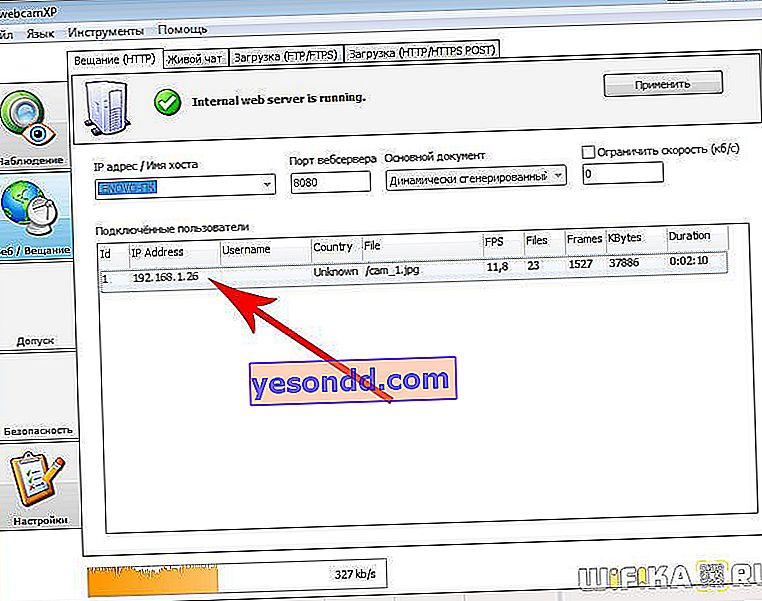
Surveillance vidéo cachée en ligne via Internet à l'aide d'un programme de webcam
Pour la vidéosurveillance à domicile, cela suffit, mais vous voulez quelque chose de plus. À savoir, visualiser des images d'une webcam sur Internet. Je veux? Considérons ensuite un exemple qui fonctionnera si Internet est connecté directement à l'ordinateur.
Pour ce faire, nous devons enregistrer et créer un nom de domaine dans le service No-IP DDNS. La procédure à suivre est décrite en détail dans cet article.
Ensuite, dans le programme, cliquez sur le bouton "Désactiver" pour ouvrir les paramètres réseau pour les modifier

dans le champ "Adresse IP / Hostmane", entrez le nom de domaine inventé pour no-ip et cliquez sur "Activer".
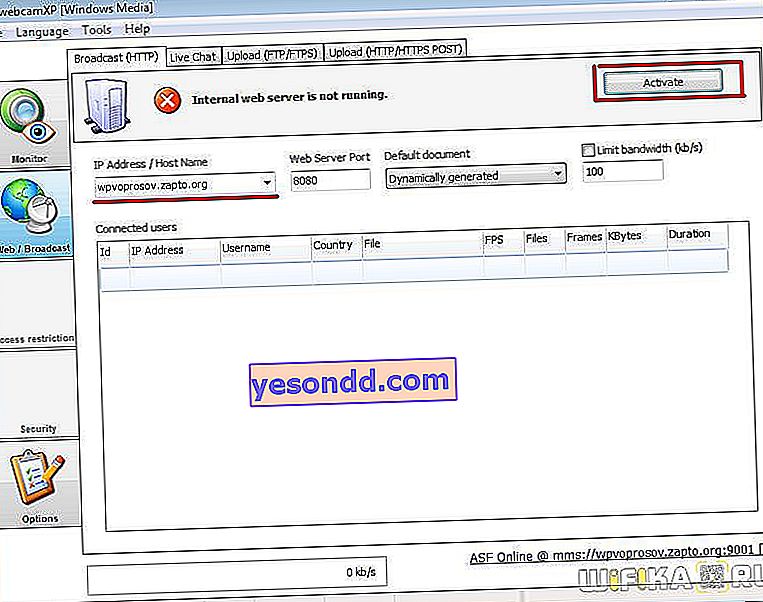
C'est tout, maintenant de n'importe où dans le monde, lorsque vous entrez l'adresse "// your_domain_in_system_no_ip: 8080" dans la ligne du navigateur, vous serez amené à voir l'image de votre appareil photo. Dans le cas où cela ne fonctionne pas - le navigateur écrit que la page n'est pas disponible ou quelque chose du genre - désactivez le pare-feu du routeur ou de l'ordinateur si la caméra y est directement connectée.
Mise en place d'un programme de vidéosurveillance via un routeur wifi domestique en temps réel
Nous avons envisagé l'option lorsque le câble Internet était directement branché sur la carte réseau du PC. Si le réseau domestique est réalisé à l'aide d'un routeur, vous devez travailler un peu plus avec vos mains et votre tête. Revenons aux paramètres réseau du programme de vidéosurveillance wifi Webcam XP et retournons dans le champ «IP Address / Hostmane» l'adresse IP de l'ordinateur avec la webcam connectée. Commençons le serveur.
Nous devons maintenant accéder aux paramètres du routeur dans le navigateur (il s'agit généralement de //192.168.0.1 ou //192.168.1.1, mais les vôtres peuvent différer). Je vais le montrer en utilisant l'exemple d'un routeur de la série Zyxel Keenetic.
Accédez à Réseau domestique> Serveurs et activez la redirection de port. Ensuite, entrez dans les champs obligatoires le port sur lequel s'exécute notre programme Webcam XP (si rien n'a été changé, alors 8080) et l'adresse IP de l'ordinateur sur lequel la caméra est installée.
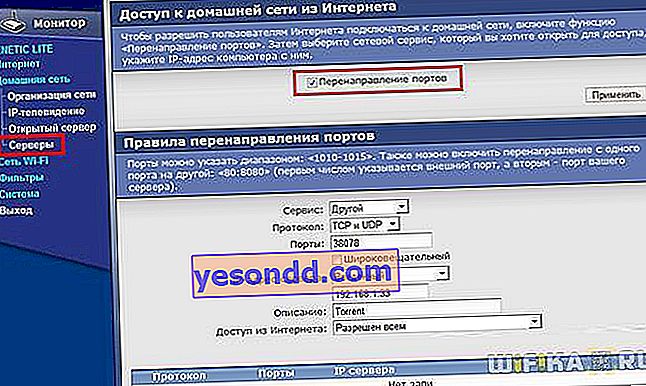
Enregistrez et accédez à l'élément de configuration de DynDNS (DDNS) dans la section "Internet". Dans la liste déroulante, sélectionnez NO-IP et entrez ici le domaine, le nom d'utilisateur et le mot de passe nouvellement enregistrés du compte. Et nous sommes sauvés.
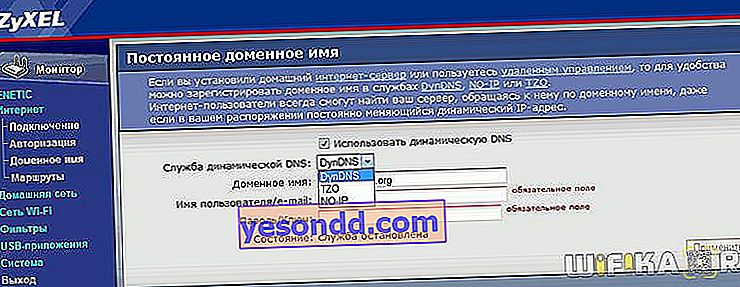
Maintenant, nous tapons à partir de n'importe quel ordinateur la même adresse "// yourdomain_in_system_no_ip: 8080" - et ... eh bien, vous avez déjà tout compris.  À la même adresse, vous pouvez regarder l'image à partir de gadgets mobiles.
À la même adresse, vous pouvez regarder l'image à partir de gadgets mobiles.
Et maintenant des informations pour ceux qui ont leur propre site Internet sur Internet et qui souhaitent créer une émission en ligne depuis leur caméra. Nous allons dans le menu "Outils> Générer du code html". Une nouvelle fenêtre s'ouvrira, où vous n'avez pas besoin de changer quoi que ce soit, remplacez simplement l'adresse dans le système no-ip comme source vidéo. Et puis cliquez sur "Suivant", copiez le code et ajoutez-le à votre site.
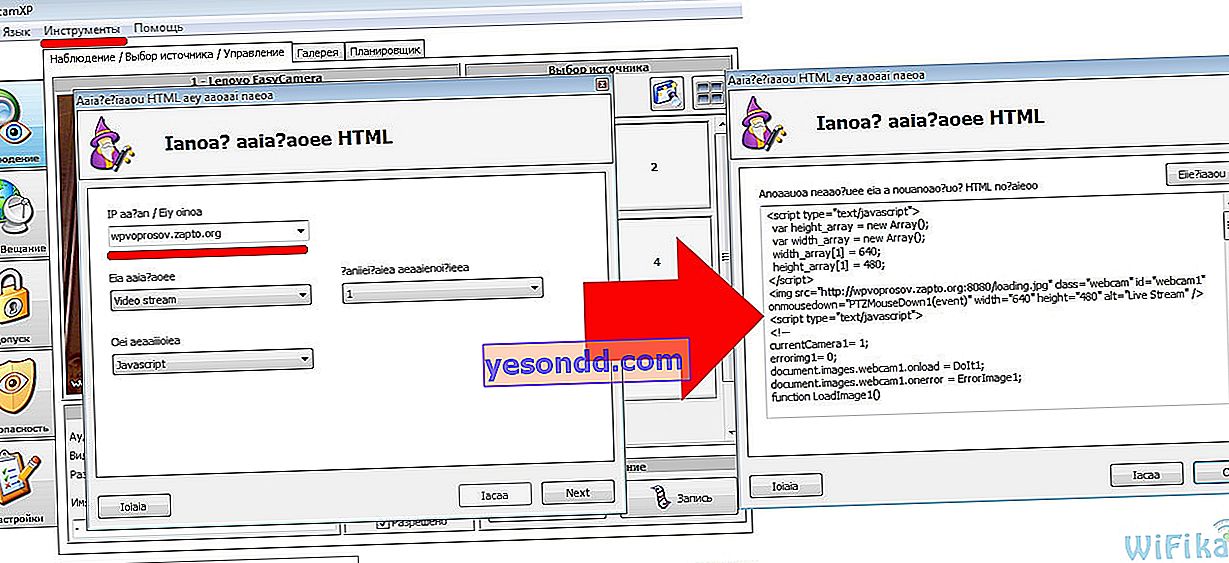
Et une nuance - dans le code copié, le lien vers le flux vidéo ressemblera à ceci: "// domaine dans le système no-ip: programme port". Par exemple, le mien est comme ceci: "//trumpetclub.zapto.org:1010". Mais puisque ce domaine remplace déjà le port IP +, nous devons supprimer le port du programme dans ce code. Il ne reste plus que l'adresse http.
Fonctionnalités supplémentaires de la vidéosurveillance en ligne via le programme WebCam
Mais ce ne sont pas toutes les fonctionnalités de la visionneuse de vidéosurveillance Webcam XP! Dans sa version complète, vous pouvez:
- Restreindre l'accès à la visualisation vidéo en attribuant des utilisateurs individuels ou en filtrant par IP
- Enregistrer l'enregistrement sur un serveur FTP distant
- Afficher la vidéo sur le site
- Configurer les détecteurs d'alarme
- Configurer la notification d'alarme par SMS
- Contrôle des caméras IP (mode PTZ)
- Ajuster le mode de compression vidéo
- Enregistrement de filigrane
- Régler l'heure d'enregistrement par calendrier
- Et quelques autres petites possibilités
Aujourd'hui, c'est tout - nous n'avons analysé qu'une des rares possibilités d'organiser la vidéosurveillance via wifi de vos propres mains grâce à un programme gratuit en russe. Je parlerai progressivement du reste sur les pages de ce blog - restez à l'écoute!
